Adicionando vídeos ao Moodle
Este guia tem o objetivo de auxiliar a utilização do Ambia 360 na plataforma Moodle. O guia é primariamente destinado à professores e coordenadores de instituições de ensino.
Requisitos Técnicos
O primeiro passo para adicionar vídeos do Ambia 360 é garantir que a instalação do Ambia 360 foi realizada corretamente no Moodle em sua instituição de ensino. Caso a instalação não tenha sido feita, peça auxílio ao administrador do sistema de sua instituição para que a faça antes de prosseguir neste guia.
Guia para adicionar vídeos
1º Passo: Selecionando um curso no Moodle
Como primeiro passo para adicionar um vídeo, selecione a opção Página inicial do site no menu lateral e então selecione algum curso para adicionar o Ambia 360.
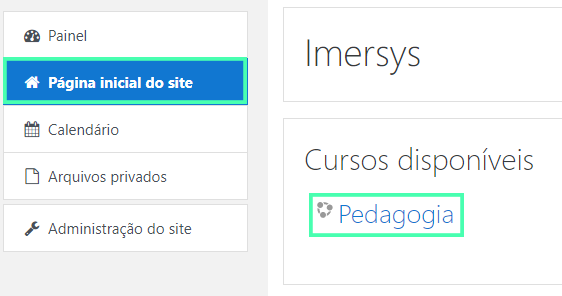
No exemplo da imagem utilizamos o curso “Pedagogia”, mas a princípio você pode utilizar qualquer curso.
Na sequência, dentro do curso selecionado procure o ícone de engrenagem à direita da página e selecione a opção Ativar edição.
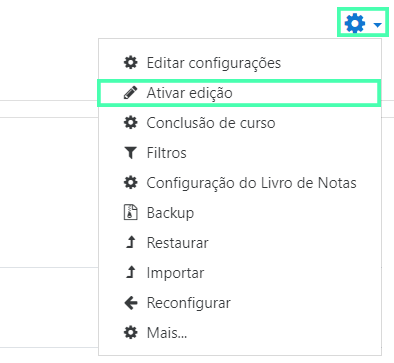
Com o modo de edição habilitado, ainda à direita da página selecione a opção Adicionar uma atividade ou recurso.
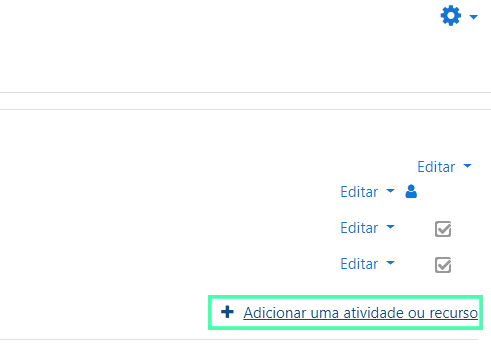
Dentro do pop-up de Adicionar uma atividade ou recurso selecione a ferramenta Ambia 360 e selecione Adicionar.
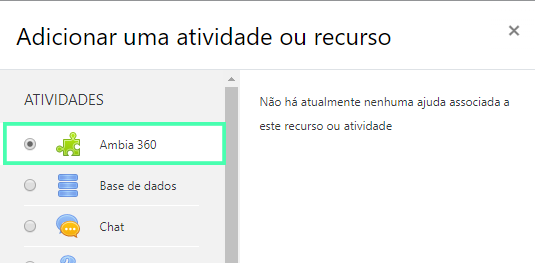
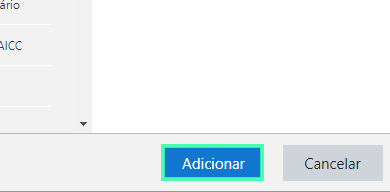
Na página seguinte, selecione a opção Mostrar mais.
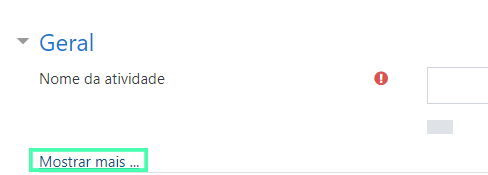
2º Passo: Copiando o código do vídeo no Catálogo
O próximo passo para adicionar vídeos no Moodle necessita que você tenha acesso ao Catálogo, abrindo o site numa nova aba para escolher nossos vídeos você deseja adicionar ao Moodle.
Se você já possui conta no Catálogo, faça login normalmente e pule para o 3º passo. Caso contrário, guiaremos você em como utilizar o Catálogo.
3º Passo: Adicionando ao Moodle
Agora é necessário preencher as informações coletadas no Catálogo ao Moodle para adicionar o vídeo.
Preencha o nome do vídeo e, no campo Parâmetros customizados coloque o parâmetro que foi copiado do Catálogo.
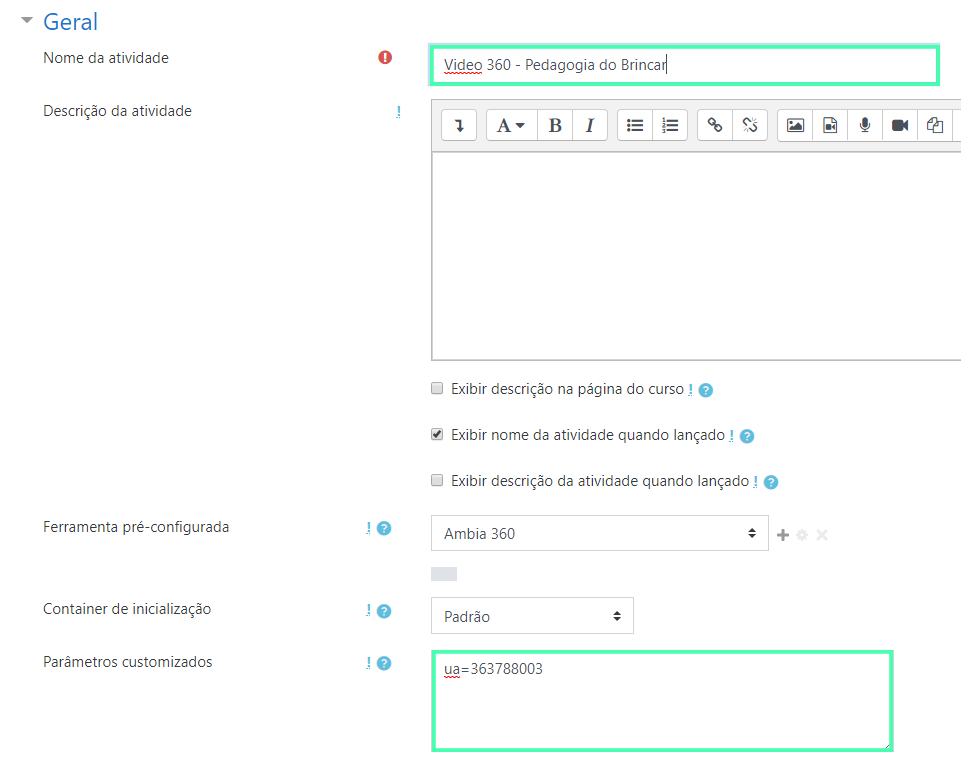
Pronto! Um vídeo da coleção do Ambia 360 foi adicionado com sucesso. Para assistir e interagir com o vídeo agora, vá até a página do curso em que foi adicionado e selecione o título do vídeo.
Se o vídeo não carregou é possível que você tenha errado algum passo durante a instalação ou talvez na hora de adicionar o vídeo. Caso necessário, realize a instalação e configuração novamente.